工作列上的圖示太多了,其中許多是我們平常不需要的,這使得桌面顯得有些凌亂。有一些人在想要隱藏win10工作欄,但是不了解win10如何隱藏工作列。下面小編就教大家win10隱藏工作列的方法。
具體的方法如下:
1、開啟「 開始」功能表。

2、開啟「 設定」應用程式。
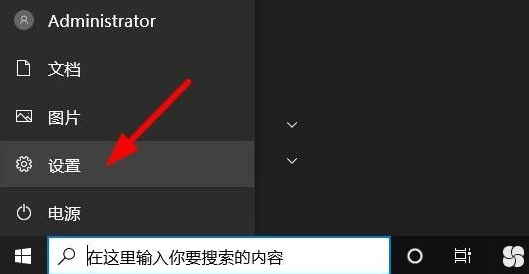
3、選擇"個人化"。
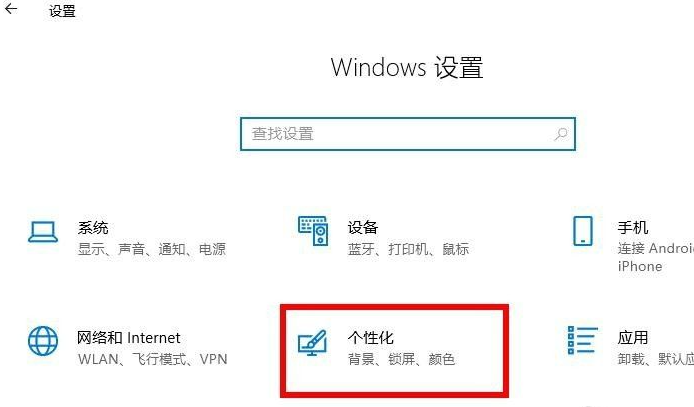
4、在螢幕的左側,選擇"工作列"。
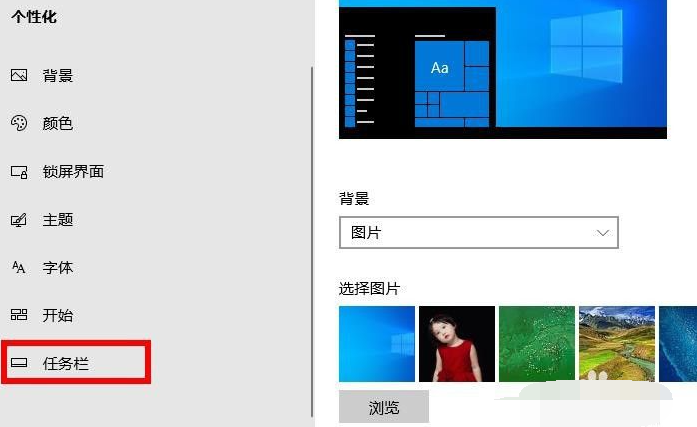
5、尋找並選擇"在桌面模式下自動隱藏工作列"。
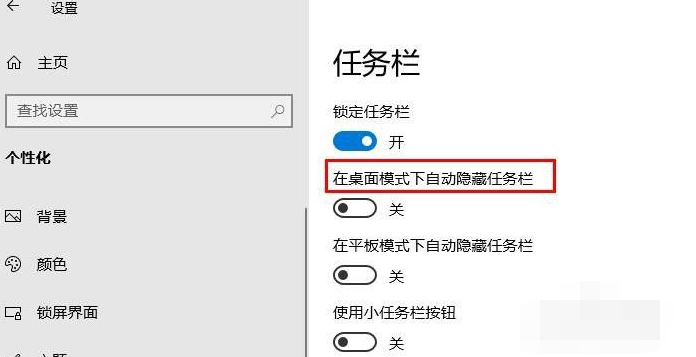
6、將滑桿轉換為"開」。這時,工作列將不再顯示在螢幕上。如果您需要存取任務欄,只需將滑鼠指標移至螢幕底部即可開啟。
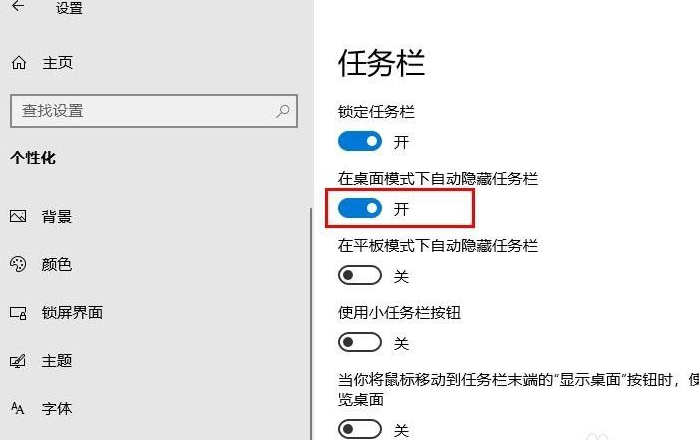
以上便是win10隱藏工作列的方法,有興趣的小夥伴可以參考教學進行操作。
以上是教你win10如何隱藏工作列的詳細內容。更多資訊請關注PHP中文網其他相關文章!




